
Kitsunebi 是一个全功能的 V2Ray 客户端,支持 Android 和 iOS 平台,是目前为数不多的支持 VLESS 协议的移动客户端。话说自从 VLESS 协议发布以来,其轻量化高性能的优势逐渐显现。对于移动用户来说,最直接的感受就是功耗下降和速度提升。
本文将以 Android 平台为 例,讲解如何配置 Kitsunebi 支持 VLESS 协议。
Kitsunebi 要使用 XTLS 推荐的版本,最新版为支持 v2fly/v2ray 4.37.1 版。
Kitsunebi 客户端的安装这里就不再演示,下载好 apk 文件使用手机的文件管理工具安装即可。
1] 配置服务器
打开 Kitsunebi 应用,进入程序主界面:
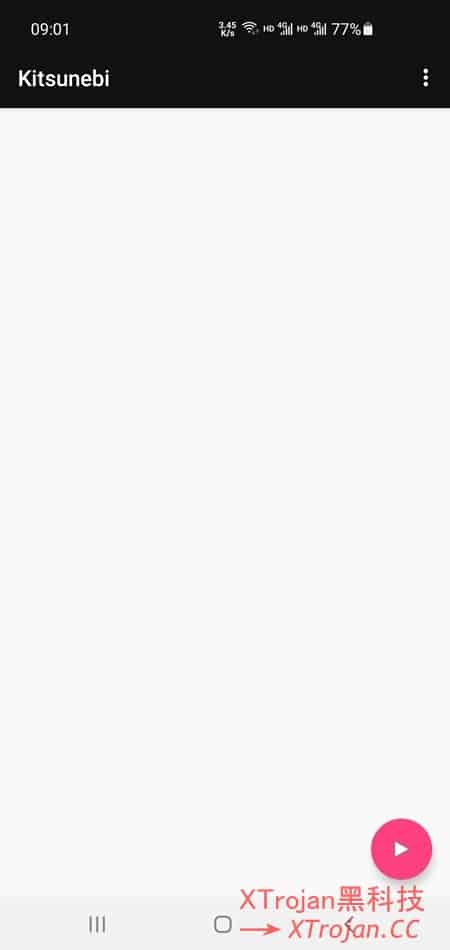
图.1 Kitsunebi 主界面
Kitsunebi 主界面比较简洁,最上面是应用标题和功能按钮(┇);中间空白区是代理服务器列表区,成功添加的代理服务器会显示在该区域;最下面的按钮是启动和关闭代理服务器开关,选中代理服务器,按此按钮即可启动代理客户端连接服务器。
想要添加代理服务器,点击最上面的功能按钮:
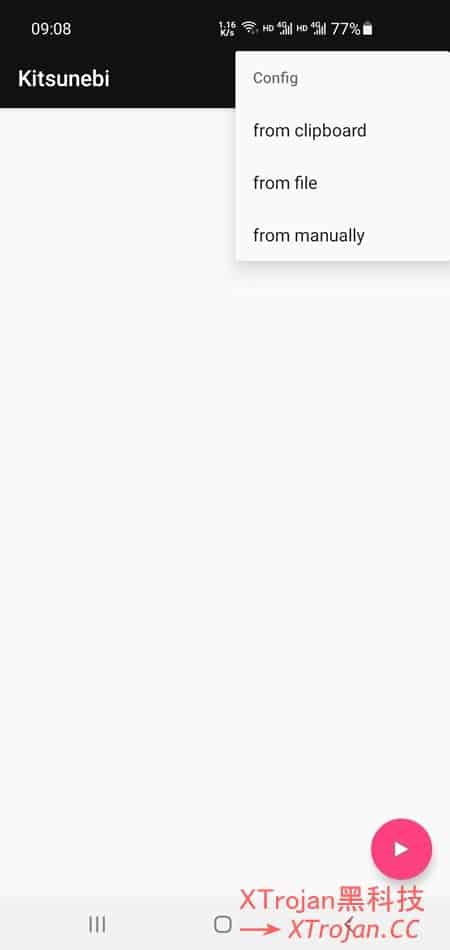
图.2 配置代理服务器
配置代理服务器的方式有三种,分别是从粘贴板粘贴(from clipboard)、从文件(from file)和手工输入(from manually)。个人认为从文件导入比较方便,只需要将文件上传至手机即可。配置文件采用 json 格式,由于配置时没有向导,想要一个 Kitsunebi 能用的支持 vless 协议的配置文件还比较困难。示例配置文件,内容如下:
{
"outbounds": [
{
"_QV2RAY_USE_GLOBAL_FORWARD_PROXY_": false,
"mux": {
"concurrency": 4,
"enabled": true
},
"protocol": "vless",
"sendThrough": "0.0.0.0",
"settings": {
"vnext": [
{
"address": "YOUR_DOMAIN_HERE",
"port": 443,
"users": [
{
"encryption": "none",
"id": "YOUR_UUID_HERE"
}
]
}
]
},
"streamSettings": {
"dsSettings": {
"path": "/"
},
"httpSettings": {
"host": [
],
"path": "/"
},
"kcpSettings": {
"congestion": false,
"downlinkCapacity": 20,
"header": {
"type": "none"
},
"mtu": 1350,
"readBufferSize": 1,
"seed": "",
"tti": 20,
"uplinkCapacity": 5,
"writeBufferSize": 1
},
"network": "tcp",
"quicSettings": {
"header": {
"type": "none"
},
"key": "",
"security": ""
},
"security": "tls",
"sockopt": {
"mark": 0,
"tcpFastOpen": false,
"tproxy": "off"
},
"tcpSettings": {
"header": {
"request": {
"headers": {
},
"method": "GET",
"path": [
],
"version": "1.1"
},
"response": {
"headers": {
},
"reason": "OK",
"status": "200",
"version": "1.1"
},
"type": "none"
}
},
"tlsSettings": {
"allowInsecure": false,
"allowInsecureCiphers": false,
"alpn": [
],
"certificates": [
],
"disableSessionResumption": false,
"disableSystemRoot": false,
"serverName": "YOUR_DOMAIN_HERE"
},
"wsSettings": {
"headers": {
},
"path": "/"
}
},
"tag": "SAMPLE"
}
]
}
示例配置文件中,只需要修改如下内容即可使用,如果对配置项比较了解,也可以自行修改其它值:
- YOUR_DOMAIN_HERE:修改成代理服务器的地址
- YOUR_UUID_HERE:修改为 V2ray 服务器设置的 uuid
将配置文件修改好后,在 Kitsunebi 应用中选择”from file”,就会进行文件选择界面:
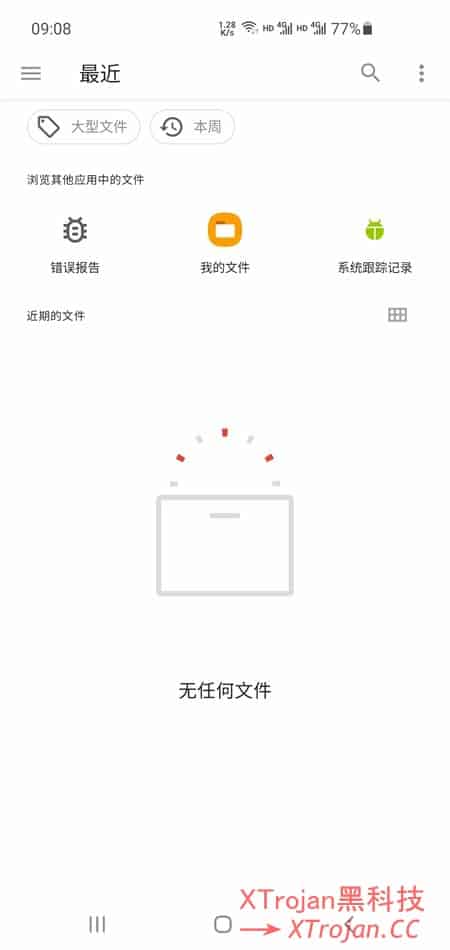
图.3 添加 Kitsunebi 配置文件
点击”我的文件”按钮,选取之前上传到手机的配置文件,再点击确定,就完成了一个 V2ray 服务器的添加。已经添加的服务器会在服务器列表区域显示:
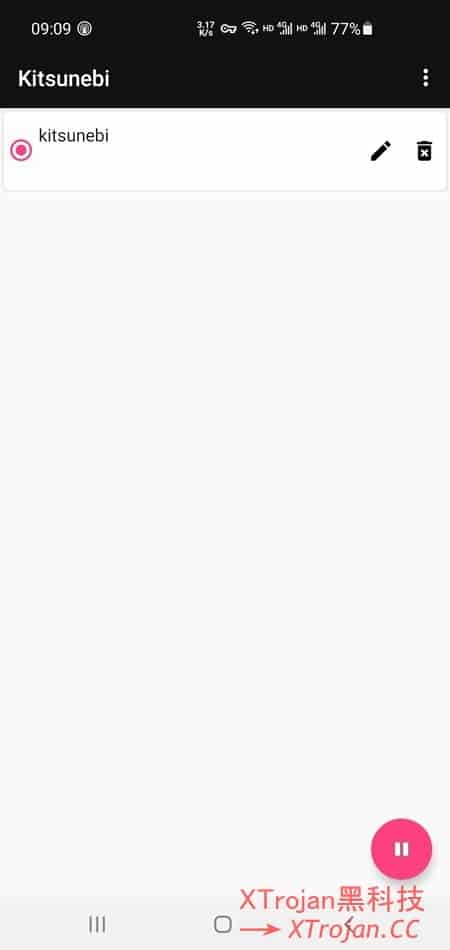
图.4 添加代理服务器成功
2] 使用 Kitsunebi 科学上网
已经添加成功的代理服务器会包含编辑和删除功能按钮。可以点击编辑按钮(笔状按钮),就会显示配置文件的全部内容,可以直接修改其内容或修改配置文件标识。全部完成后点击”完成”保存。
选中一个代理服务器的配置文件,然后点击最下面的启动按钮,就启动了代理客户端。启动成功后,会在手机通知栏显示信息,如图.4所示。
此时,就可以尝试访问被屏蔽的网站,来验证 Kitsunebi 是否工作正常:
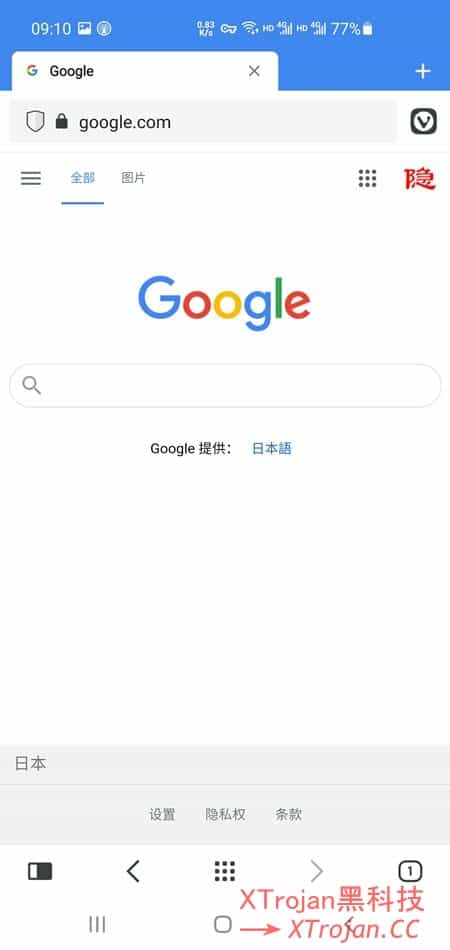
图.5 验证 Kitsunebi 是否工作正常
如果不出意外的话,就可以正常访问被墙的网站了。说明 Kitsunebi 工作正常。
总体来说,Kitsunebi 简洁实用,配置容易,上网速度比较出色,也不失为 Android 平台科学上网的一种好选择。